这篇教程给你讲的Navicat 17安装方法,从下载到激活一步不落,中间碰到问题也能帮你解决,跟着做保准能装好。
Navicat 17 软件介绍
Navicat 17 是 2025 年备受欢迎的多数据库管理工具,支持 MySQL、PostgreSQL、Oracle、SQL Server 等 10 多种主流数据库,一个工具就能搞定多类数据库的连接和管理,不用来回切换软件。
它的核心功能超实用:
AI 智能查询优化:输入 SQL 语句后,AI 会自动检测性能问题,给出优化建议,新手也能写出高效代码;
云端同步:登录账号后,查询语句、连接配置能实时同步到云端,换电脑也能接着用;
可视化操作:表结构设计、数据导入导出都有图形化界面,不用死记命令,操作跟 Excel 似的简单;
数据备份:支持自动定时备份,还能一键恢复,不怕数据丢了找不回。
不管是开发时写 SQL、运维时管理数据库,还是新手学数据库操作,Navicat 17 都能满足需求,是数据库从业者的必备工具。
一、下载 Navicat 17 安装包(附激活工具)
Navicat 17 Premium 下载:https://pan.quark.cn/s/1abeb07f8631
二、安装 Navicat 17 的详细步骤
1.找到Navicat 17安装包并打开
下载完后,在文件夹里找到 Navicat 17 的 exe 格式安装包,双击它启动安装程序。
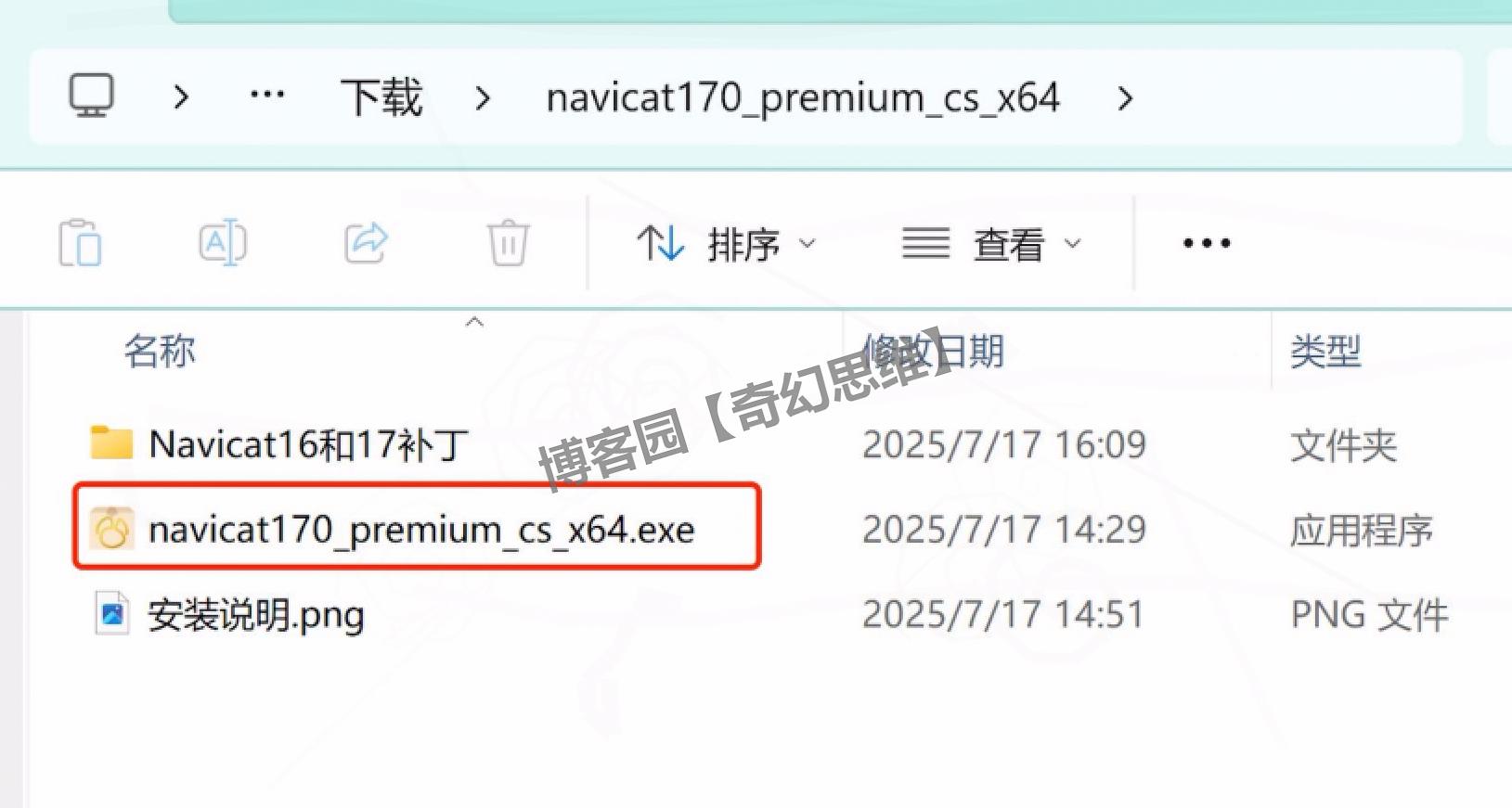
2.点 “下一步” 开始安装
Navicat 17 安装程序打开后,直接点 “下一步”,进入安装流程。

3.同意Navicat 17用户协议
勾选 “我同意” 前面的框,再点 “下一步”(Navicat 17 的用户协议不用细看,直接过)。
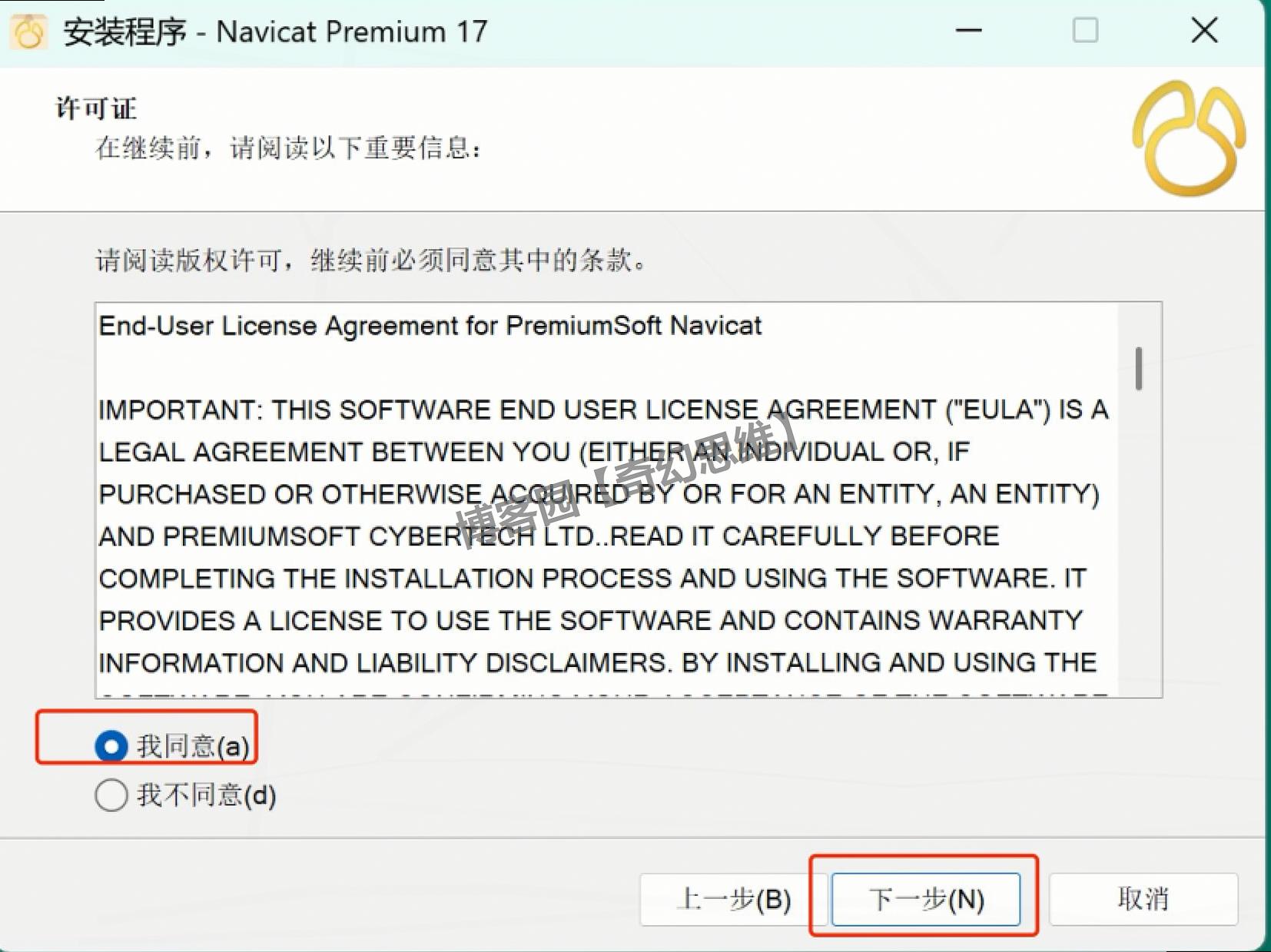
4.选个Navicat 17安装位置
默认路径也行,想改的话选个非 C 盘的地方(比如 D 盘新建个 “Navicat 17” 文件夹),这是 Navicat 17 安装目录设置的关键一步,选好点 “下一步”。
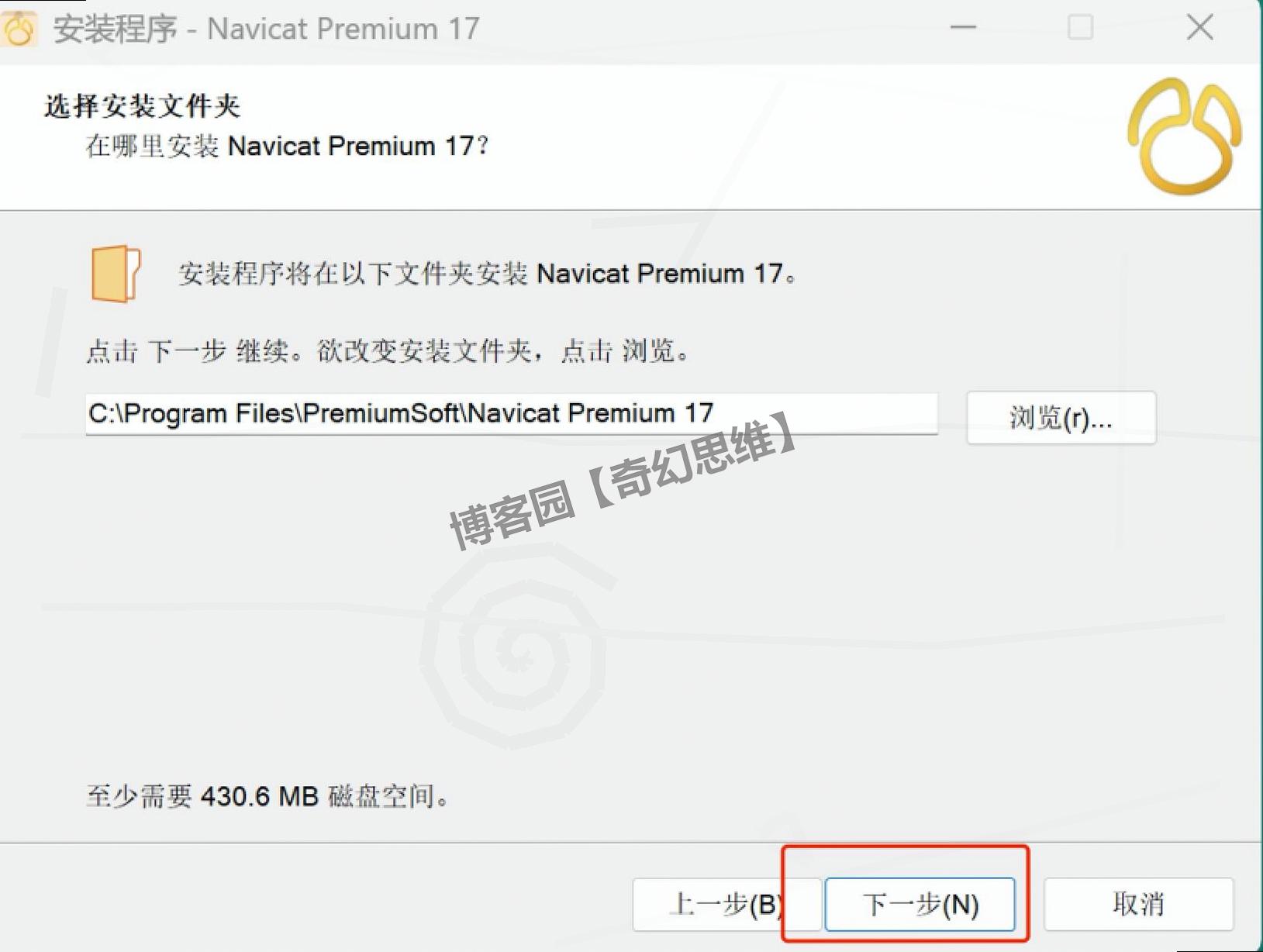
5.创建Navicat 17桌面图标
保持默认勾选 “创建桌面图标”,这样之后打开 Navicat 17 方便,点 “下一步”。

6.开始安装Navicat 17
点 “安装” 按钮,等着 Navicat 17 安装进度条走完就行(一般 1-3 分钟,电脑快的话更快)。
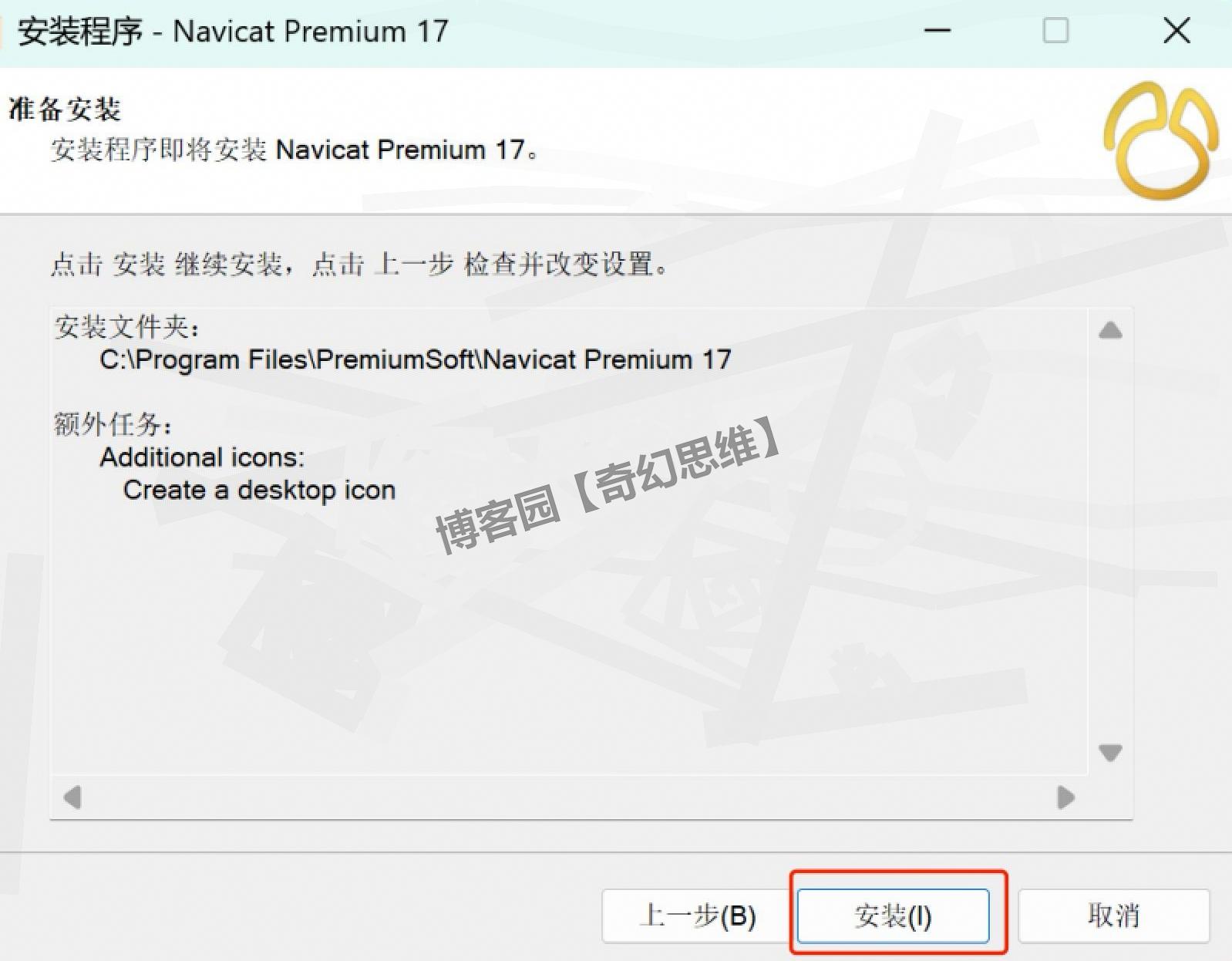
7.安装完先别打开Navicat 17
看到 “完成” 提示后,千万别点 “运行 Navicat 17”,直接关掉窗口,这步很重要,不然激活容易出问题。
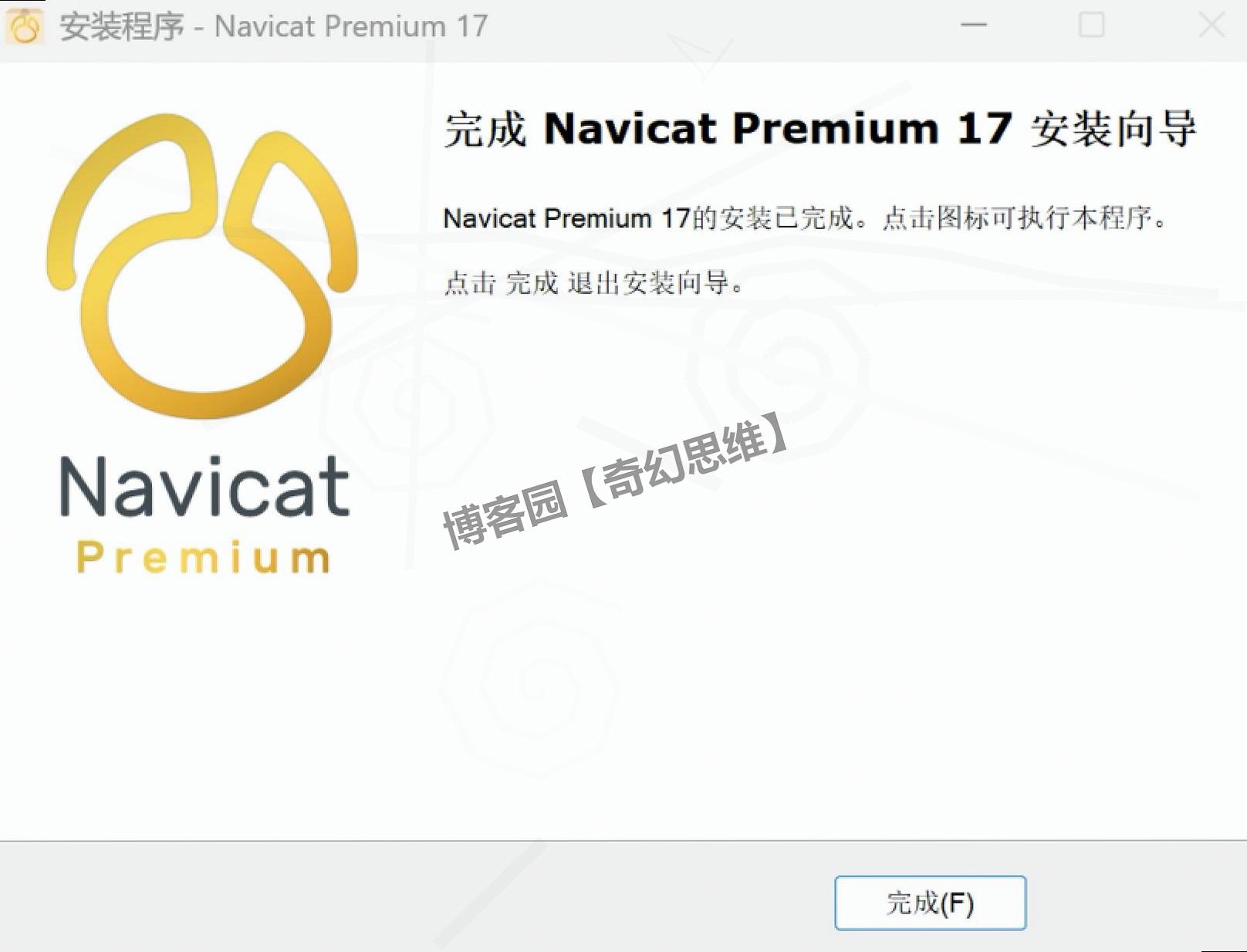
三、激活工具使用步骤(关键)
1.进入Navicat 17激活工具包
在下载的文件夹里找到 Navicat 17 激活工具并运行。
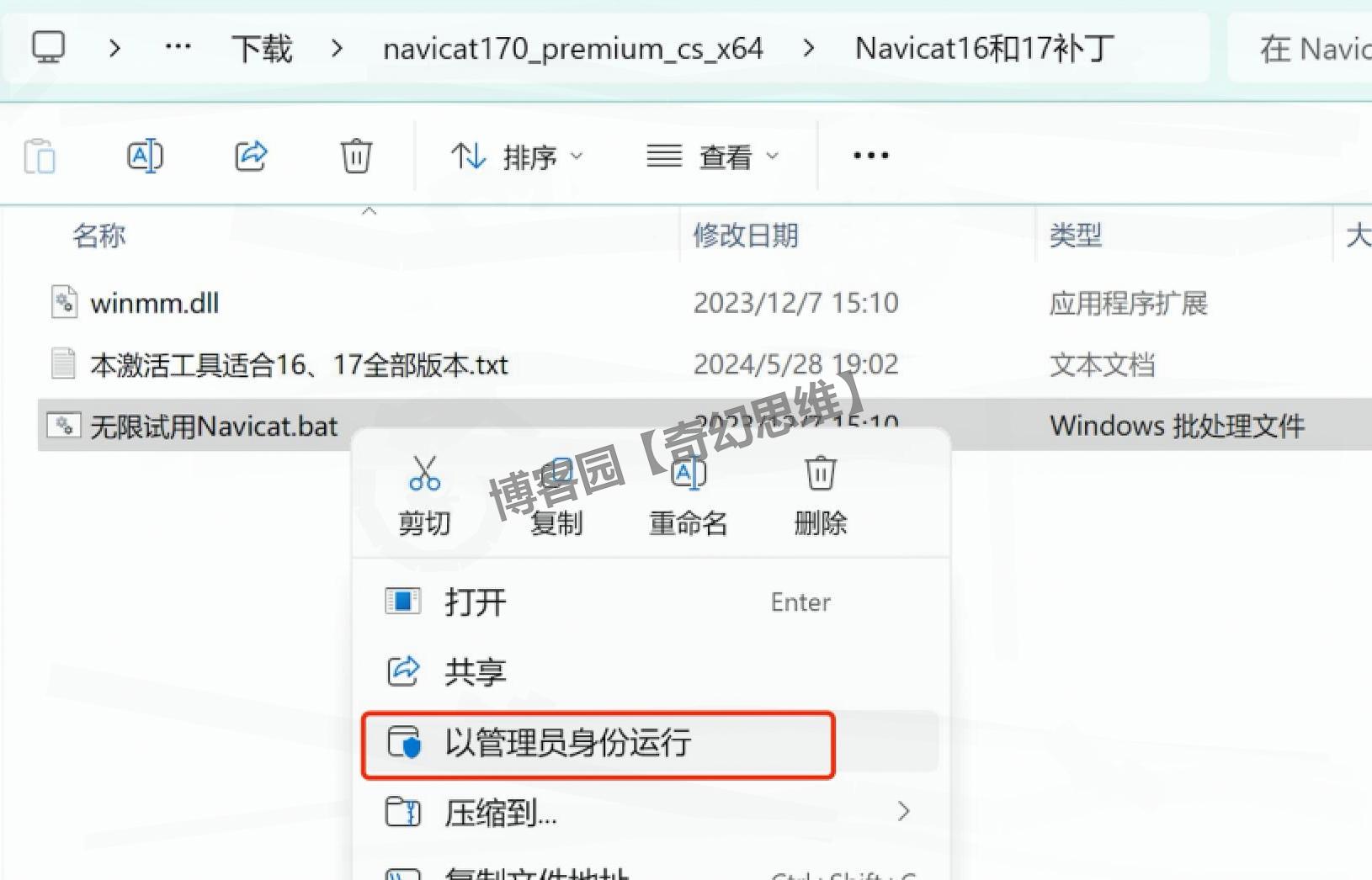
2.找到Navicat 17激活文件
解压后,在文件夹里找到 “winmm.dll” 这个文件,这就是激活 Navicat 17 要用的关键文件。
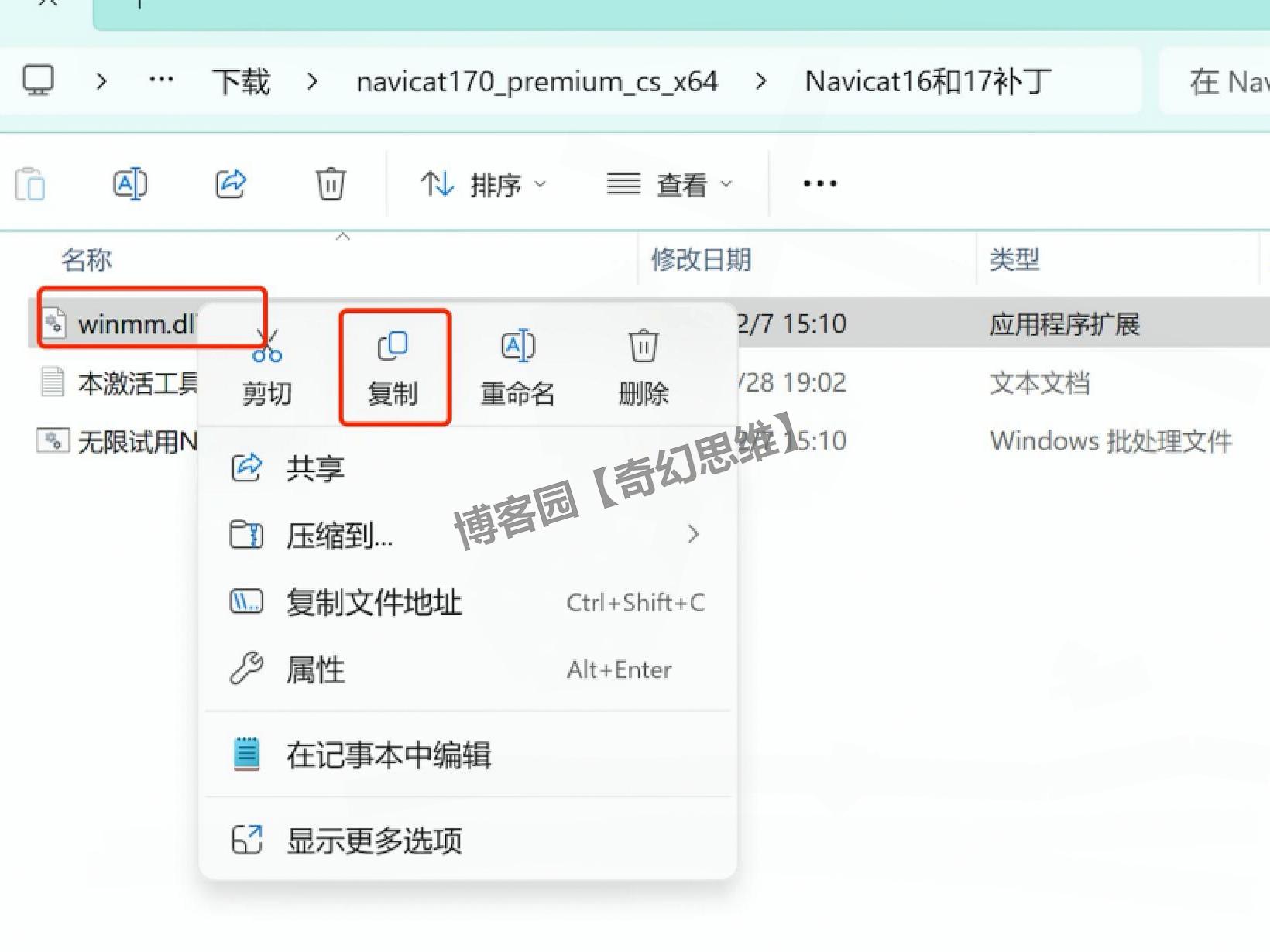
3.复制到Navicat 17安装目录
回到桌面,右键点 Navicat 17 的图标,选 “打开文件所在的位置”,进入 Navicat 17 安装目录。把刚才找到的 “winmm.dll” 复制进去,弹出来替换提示的话,点 “替换” 就行,完成 Navicat 17 激活配置。

四、安装完成:启动 Navicat 17
双击桌面的 Navicat 17 图标,打开软件就能正常用了。连接数据库、写 SQL 查询都没问题,Navicat 17 的所有功能都能解锁,赶紧试试吧。
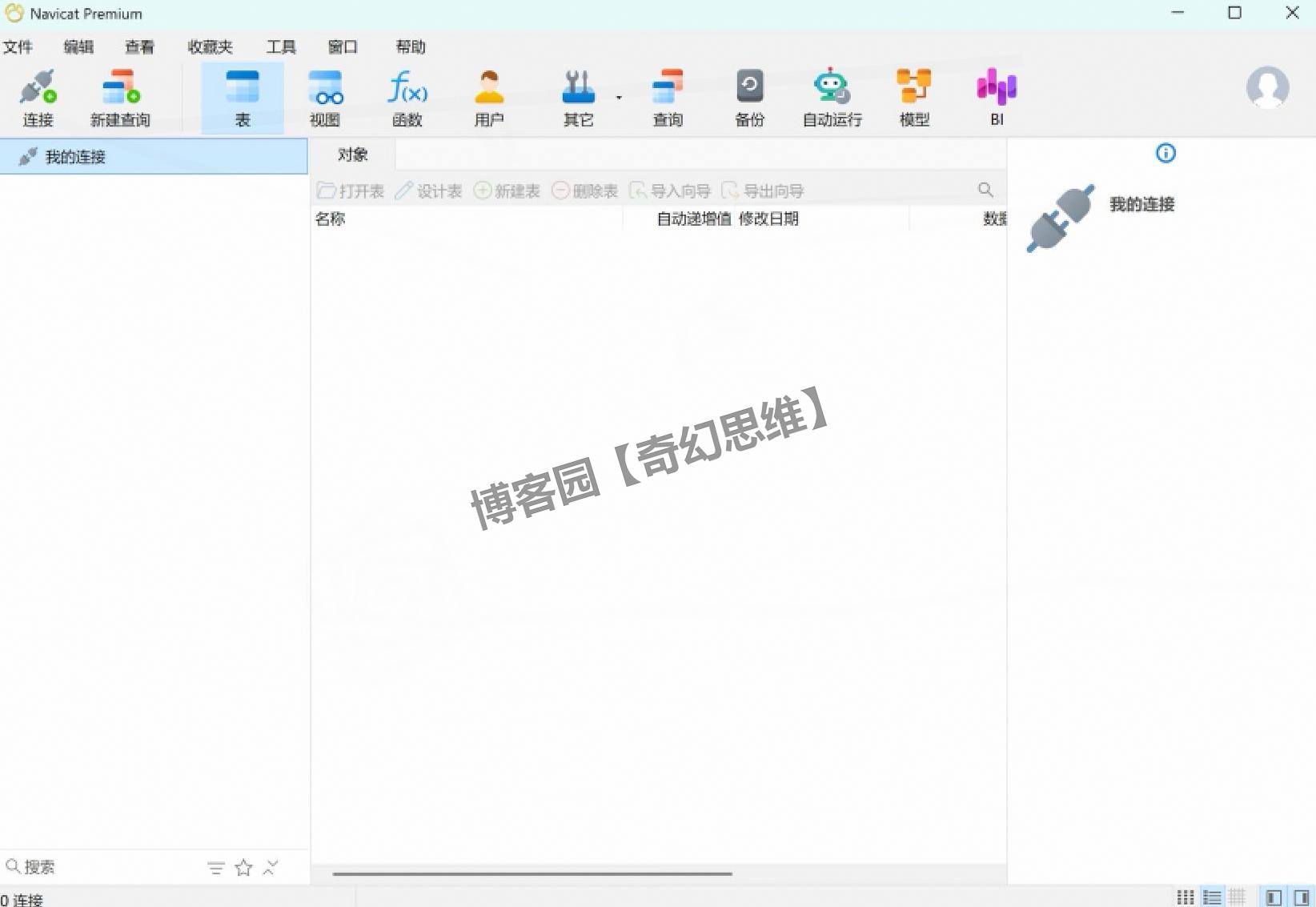
要是安装过程中遇到问题,比如 “Navicat 17 安装失败”“激活没反应”,先检查安装包是不是 2025 最新版,或者重新下载 Navicat 17 激活工具再试一次。有其他具体问题,留言告诉我,我会尽快回复解决办法~



![[电脑]win10下SVN图标不显示](http://pic.xiahunao.cn/[电脑]win10下SVN图标不显示)












)


